Topp 4 sätt att spela en video på olika enheter
Du kan loopa en video för att förmedla information om din produkt eller organisation bättre. Det här innehållsformatet används ofta i mässor, företags väntrum, evenemang, presentationer och mer. Nu kan du också enkelt komma åt många loop-videor på sociala medier. Vet du hur man gör en videoloop?
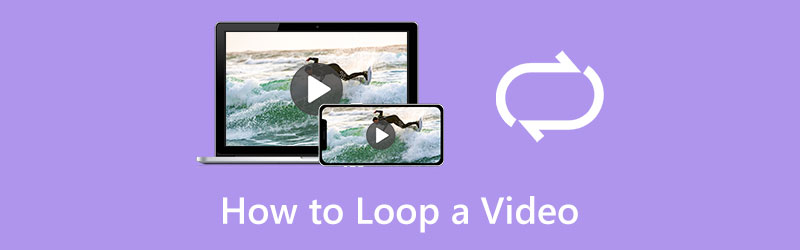
Många videoloopers som erbjuds på marknaden kan hjälpa dig att upprepa en video kontinuerligt på din dator, iPhone, iPad eller Android-telefon. Det här inlägget kommer att berätta för dig fyra enkla sätt att loopa videor på olika enheter.
- GUIDELISTA
- Del 1. Loop Video Online
- Del 2. Gör en videoslinga på iPhone
- Del 3. Skapa en loopvideo på Android
- Del 4. Slinga ett videoklipp i Premiere
- Del 5. Vanliga frågor om hur man loopar en video
Del 1. Hur man gratis loopar en video online
Att söka efter hur man loopar en video i Chrome eller Safari kan få många resultat kopplade till en onlinevideolooper. En gratis videolooper online kan vara det bästa alternativet om du inte har många stora videor att redigera. Här rekommenderar vi den lättanvända Gratis Video Looper Online för att göra en videoslinga i valfri webbläsare. Du kan följa stegen nedan för att loopa din video online.
Öppna din webbläsare, sök efter ArkThinker Free Video Looper Online och navigera sedan till dess videoloopsida. Klicka på Börja loopa video knappen för att ladda upp din video.
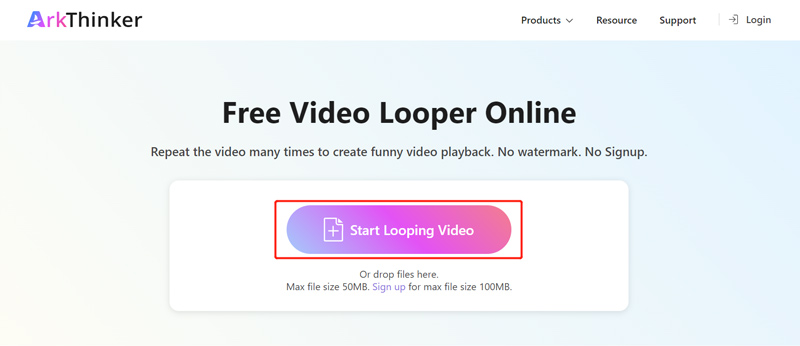
Du kan loopa en video på mindre än 50 MB utan registrering. Du kan också registrera dig för ett konto för att få den maximala filstorleken på upp till 100 MB. Denna gratis videolooper online stöder i hög grad alla populära videoformat, inklusive MP4, WMV, MOV, M4V, MKV, FLV, AVI, 3GP och andra.
När din videofil har laddats kan du fritt välja det videoinnehåll du vill loopa med hjälp av dess vänstra och högra skjutreglage. Sedan kan du välja de specifika tider du vill loopa videoklippet baserat på ditt behov. Denna gratis videolooper online låter dig upprepa en video 2, 3, 4 eller 5 gånger.
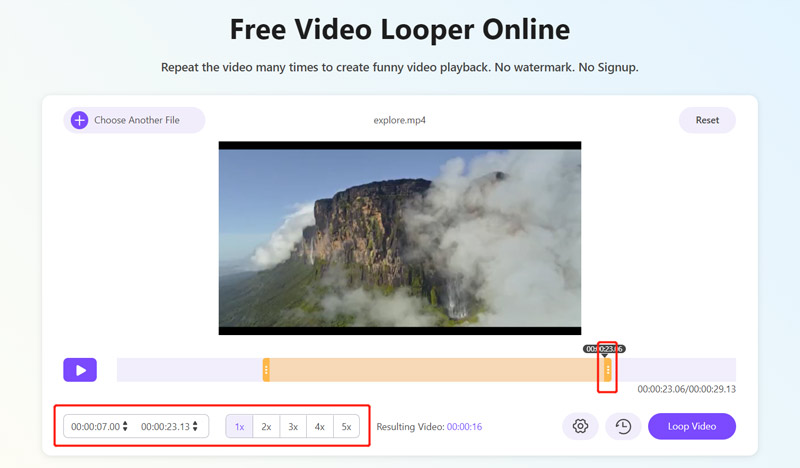
Klicka på inställningar knappen för att anpassa olika inställningar för video och ljud. Du kan till exempel välja ett lämpligt utdataformat för din loopade video och justera upplösning, kodare, bildhastighet, kvalitet, ljudkanal, bithastighet och mer.
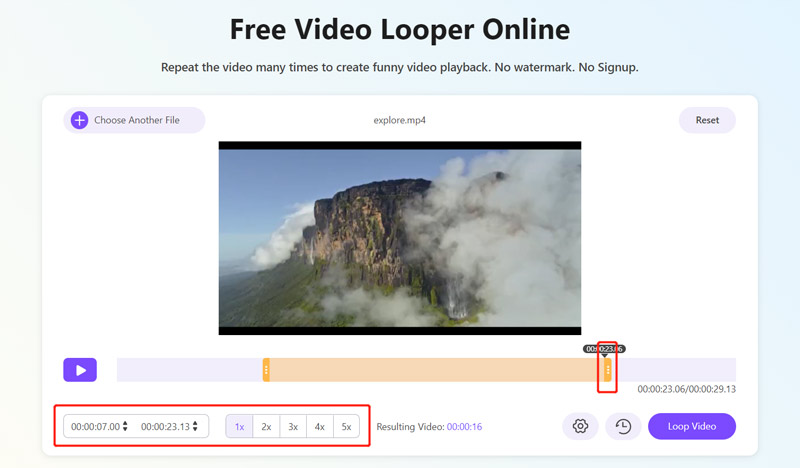
Efter alla dessa operationer kan du klicka på Rundgångsfilm knappen för att göra din videoslinga online. När din video har slingats framgångsrikt kan du klicka på Spara för att spara den på din enhet. Du kan redigera ytterligare genom att klicka på specifika knappar som beskära, rotera, vända, klippa och mer.
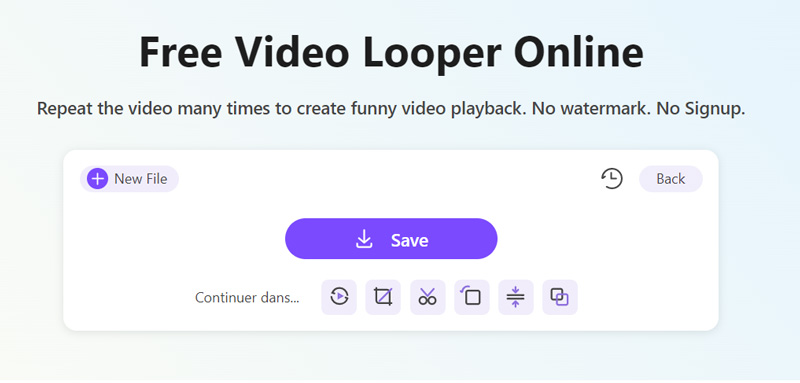
ArkThinker Free Video Looper Online kan loopa en video för TikTok, Instagram, YouTube, Facebook, Twitter och andra plattformar. Du kan göra en videoloop på din iPhone, iPad, Android-telefon eller en Windows/macOS-dator.
Del 2. Hur man gör en videoslinga på iPhone och iPad med iMovie
iMovie är den officiella videoloopern för Apple-produkter som iPhone, iPad och Mac. När du vill spela ett videoklipp på din iOS-enhet kan du gratis installera iMovie-appen från App Store och sedan följa stegen nedan för att upprepa det kontinuerligt.
Öppna iMovie-appen på din iPhone. Du erbjuds tre alternativ för att skapa ett projekt, Magic Movie, Storyboard och Movie. Du kan välja Film för att göra en videoloop.
Bläddra och ladda videoklippet du vill spela. Tryck på den på tidslinjen för att välja videon. Olika redigeringsalternativ visas på den nedre skärmen. Leta upp och tryck på Duplicera alternativ. Denna operation kommer att fördubbla varaktigheten av din video. Du kan trycka på Duplicera så många gånger du vill för att göra en videoloop.
När du har loopat en video på din iPhone med iMovie kan du använda andra funktioner för att redigera den. Efter det kan du trycka på Gjort i det övre vänstra hörnet för att gå tillbaka till Projekt gränssnitt. Här kan du trycka på Dela med sig knappen och välj ett lämpligt sätt att kopiera, spara eller dela denna loopade video.
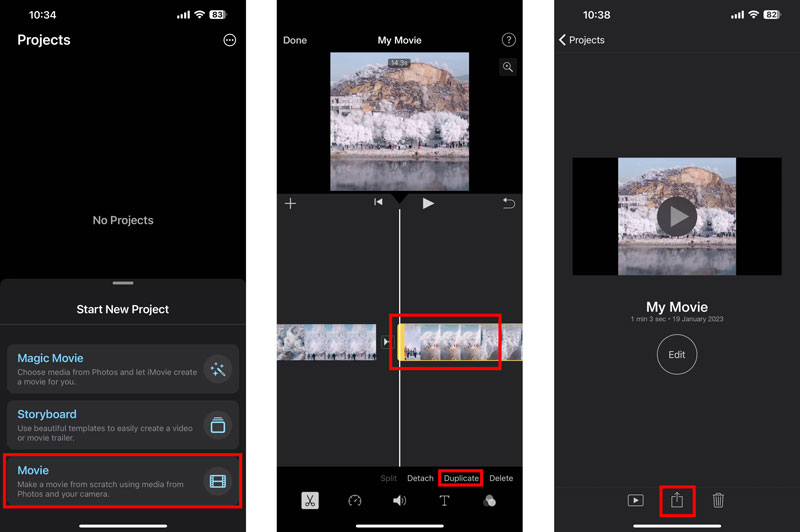
Del 3. Hur man skapar en loopvideo på Android-telefon
Som Android-användare, när du behöver göra en videoloop på din telefon, kan du lita på de rekommenderade gratis online video looper ovan eller vissa videolooper-appar från tredje part. Du kan enkelt hitta många associerade appar från Google Play Butik. Om du lagrar alla dina videoklipp i Google Foton, du kan också använda den för att loopa en video. Du bör veta att videor i Google Foto är inställda på loop som standard. Om videoloopfunktionen inte är aktiverad kan du ta följande guide för att svänga Rundgångsfilm på.
Kör Google Photos på din Android-telefon och hitta videofilen du vill loopa. Du kan trycka och spela den.
Tryck på menyikonen med 3 punkter i det övre högra hörnet och välj sedan Rundgångsfilm alternativ. Du kan helt enkelt trycka på den för att stänga av till på. När du har aktiverat den här funktionen kommer din video att upprepas kontinuerligt.
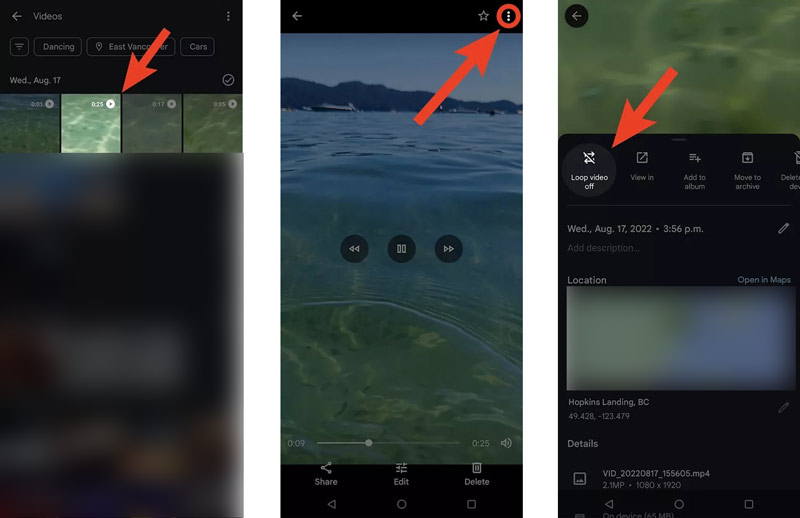
Del 4. Hur man loopar ett videoklipp i Adobe Premiere Pro
Premiere är en professionell videoredigerare utvecklad av Adobe. Premiere Pro är designad med alla vanliga redigeringsfunktioner för att optimera en video och anpassa dess effekter. Det erbjuder en 7-dagars gratis provperiod för dig att få tillgång till dess funktioner. Du kan ladda ner det gratis från den officiella Adobe-webbplatsen och följ stegen nedan för att loopa ett videoklipp i Premiere.
Ladda ner och starta Adobe Premiere på din dator. Starta ett nytt projekt och lägg till din videofil till detta video looper. Du kan klicka på Fil menyn och välj Importera alternativet för att ladda klippet. Alla populära videoformat stöds av Premiere.
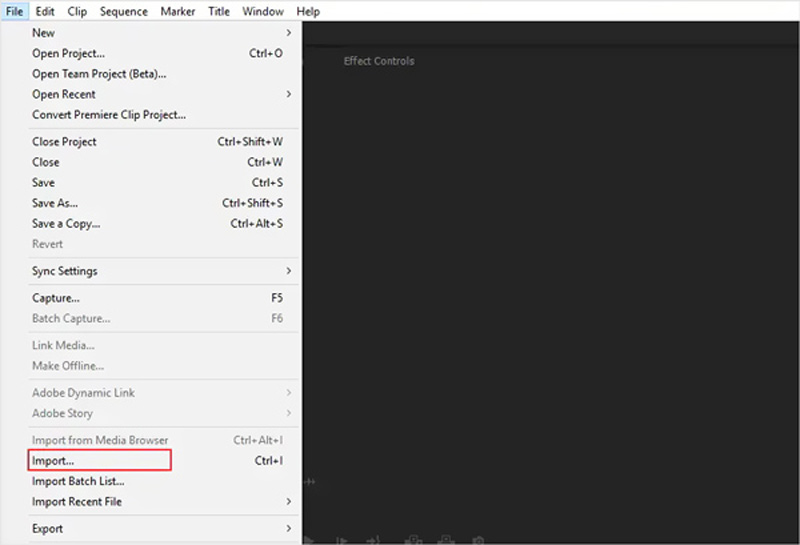
Precis som iMovie har Premiere Pro en Duplicate-funktion för att göra en videoloop. Du kan klicka för att markera ditt videoklipp på tidslinjen och trycka på Ctrl + C (Windows) eller Kommando + C (Mac) för att kopiera det. Efter det kan du trycka på Ctrl + V eller Kommando + V för att göra en kopia av ditt videoklipp. Du kan upprepa operationen för att loopa en video så många gånger du behöver i Premiere.
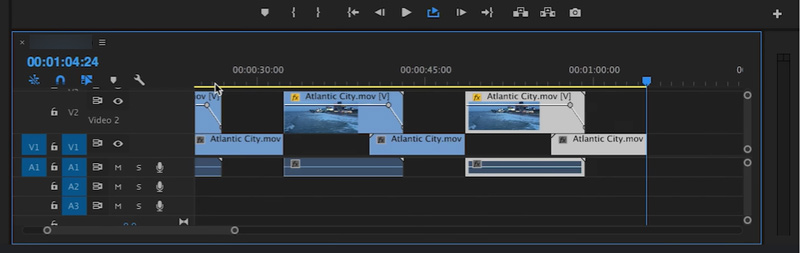
Efter att ha spelat en video i Premiere Pro kan du använda dess andra funktioner för att redigera din video och optimera uteffekterna. Sedan kan du klicka på toppen Fil menyn och välj Spara som alternativet för att spara denna loopade video på din enhet. Klicka här för att lära dig hur du gör loopa en GIF.
Del 5. Vanliga frågor om hur man gör en videoslinga
Hur gör du en loop på en YouTube-video medan du tittar på den på en Android-telefon?
När du tittar på en video i YouTube-appen på din Android-telefon kan du trycka på knappen Mer och sedan välja ikonen Single Loop. Genom att göra det kan du upprepa YouTube-videon kontinuerligt.
Hur man loopar en video för Instagram på din iPhone?
När du behöver loopa en video för Instagram-delning på din iPhone kan du använda den rekommenderade gratis online video looper eller iMovie för att få den att slinga med lätthet.
Hur ställer man in en live-fotoslinga på en iPhone?
Öppna det levande fotot du vill spela i appen Foton. Tryck på LIVE i det övre vänstra hörnet och välj Loop från rullgardinsmenyn. Detta livefoto kommer att upprepa sig kontinuerligt.
Slutsats
Vi har främst pratat om hur man loopar en video i detta inlägg. Du kan lära dig fyra värdefulla metoder för att göra en videoloop på olika enheter, som en dator, iPhone, iPad eller Android-telefon.
Vad tycker du om det här inlägget? Klicka för att betygsätta detta inlägg.
Excellent
Betyg: 4.9 / 5 (baserat på 163 röster)
Relativa artiklar
- Redigera video
- Gratis videoredigeringsprogram – 7 bästa gratis videoredigeringsappar
- 3 TikTok Watermark Remover-appar för att ta bort TikTok Watermark
- Videofilter – Hur man lägger till och sätter ett filter på en video 2023
- Hur man saktar ner en video och gör slow motion-video 2023
- Dela din stora videofil med 3 bästa filmklippare 2023
- Hur man lägger till vattenstämpel till video på olika enheter 2023
- 5 bästa MP4-kompressorer för att minska videofilstorleken 2023
- Detaljerad guide om hur man saktar ner en video på Snapchat 2023
- Lär dig hur du klipper ett videoklipp i Adobe After Effects 2023
- Skaffa 3 appar för att ta bort bakgrundsbrus från en video 2023



